如何解决Windows 10桌面鼠标右键响应迟缓的问题?
在Windows 10操作系统中,桌面鼠标右键反应慢是一个常见问题,可能会给用户的日常操作带来不便,解决这一问题通常涉及到系统设置调整、注册表编辑或驱动程序更新等方面,下面将详细介绍如何解决Windows 10桌面鼠标右键反应慢的问题:
1、调整系统设置
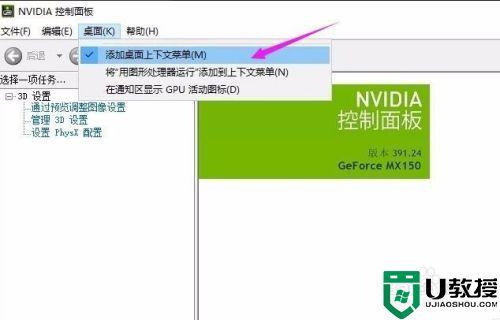
优化视觉特效:关闭不必要的动画和特效,可以提升响应速度,通过控制面板进入系统性能设置,选择“调整为最佳性能”可以关闭所有视觉效果,包括阴影、动画等。
更改电源设置:将电源计划设置为“高性能”模式,以确保系统分配足够的资源处理右键菜单的加载,通过控制面板中的电源选项进行调整。
2、编辑注册表
清除无用键值:部分右键菜单延迟问题可能与注册表中无效或过时的键值有关,通过运行regedit命令打开注册表编辑器,然后找到路径HKEY_CLASSES_ROOT\Directory\Background\shellex\ContextMenuHandlers,删除其中不常用的键值(除New项外),有助于提高响应速度。
修改注册表:在某些情况下,更改特定的注册表项可能有助于解决问题,调整HKEY_LOCAL_MACHINE\SYSTEM\CurrentControlSet\Control\FileSystem下的Config File AllocSize和Config File GrowThresh参数可能会改善性能。
3、更新或降级驱动程序
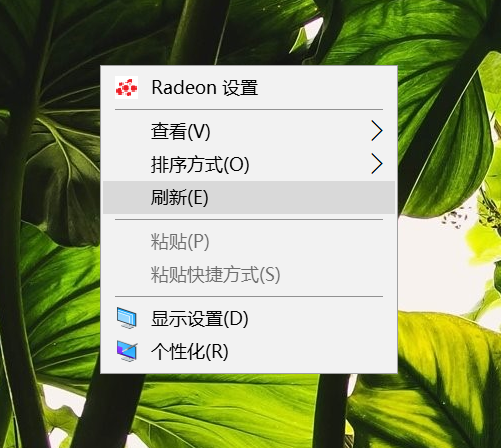
更新显卡驱动:过时或不兼容的显卡驱动程序会导致右键菜单响应缓慢,访问显卡制造商的官方网站,下载并安装最新的驱动程序。
降级驱动程序版本:如果更新后问题依旧,尝试回滚到先前版本的驱动程序,或在设备管理器中选择“卸载设备”,然后重启电脑让系统自动安装默认驱动。
4、清理桌面项目
减少桌面图标:桌面上过多的文件和快捷方式会拖慢右键菜单的加载速度,尽量保持桌面整洁,只保留最常用的项目。
禁用桌面小工具:桌面小工具虽然提供了便利,但也可能消耗额外的资源,导致右键响应变慢,可以通过系统设置关闭或卸载不必要的小工具。
5、检查磁盘和内存
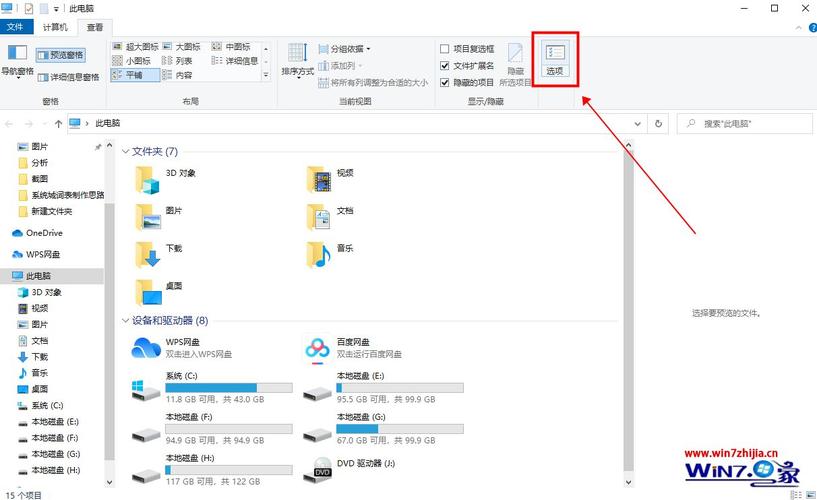
磁盘清理:使用磁盘清理工具清除系统垃圾文件,如临时文件、系统缓存等,以释放空间并提高系统性能。
内存检查:确保系统有足够的内存运行,如果内存不足,考虑升级内存条或关闭不需要的程序和服务以释放内存。
6、系统重置或还原
系统重置:如果上述方法都无法解决问题,可以考虑使用系统重置功能恢复到初始状态,但这将删除所有个人文件和应用程序。
系统还原:若之前创建了系统还原点,可以尝试还原到问题出现前的一个时间点,这不会影响个人文件。
在采取任何修改系统设置或编辑注册表之前,建议创建还原点或备份重要数据,以防意外发生,对于不熟悉注册表操作的用户,建议在进行操作前咨询专业人士或仔细阅读相关指导。










